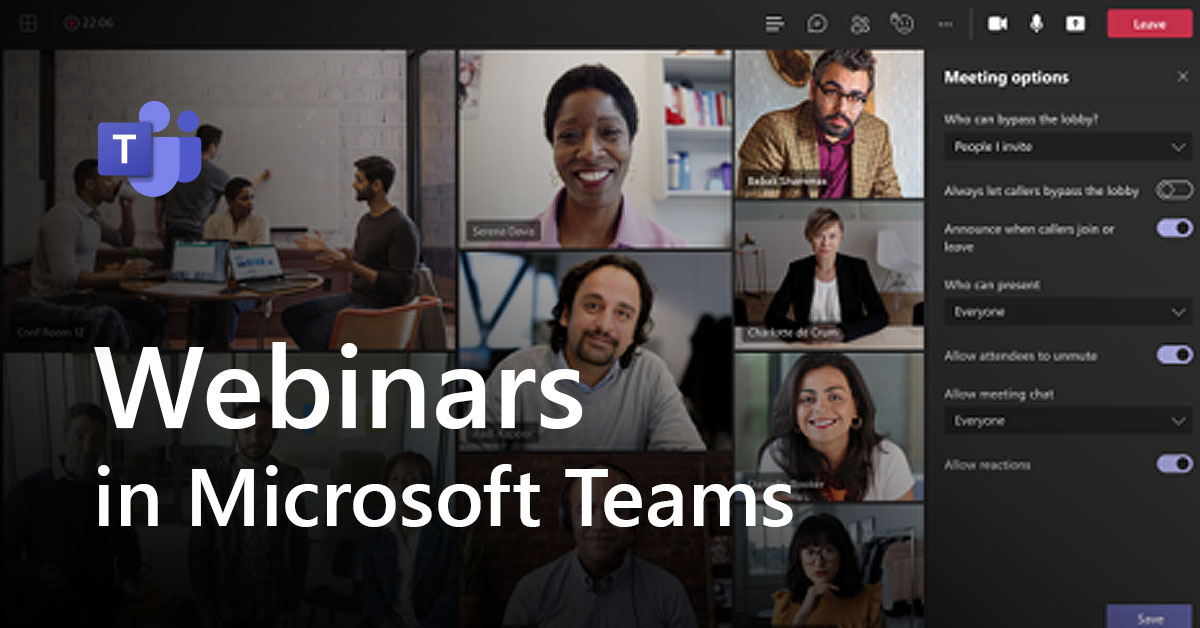Hướng dẫn thực hành tốt nhất – hội thảo trực tuyến
Yi Ting là Điều phối viên Chương trình Khách hàng và sử dụng Microsoft Teams để tổ chức các hội thảo giáo dục miễn phí cho người mua nhà lần đầu. Những buổi hội thảo trực tuyến này không bao giờ vượt quá 1.000 người tham dự nhưng cô yêu cầu đăng ký để có thể theo dõi những người tham dự sau sự kiện.
Từng bước một
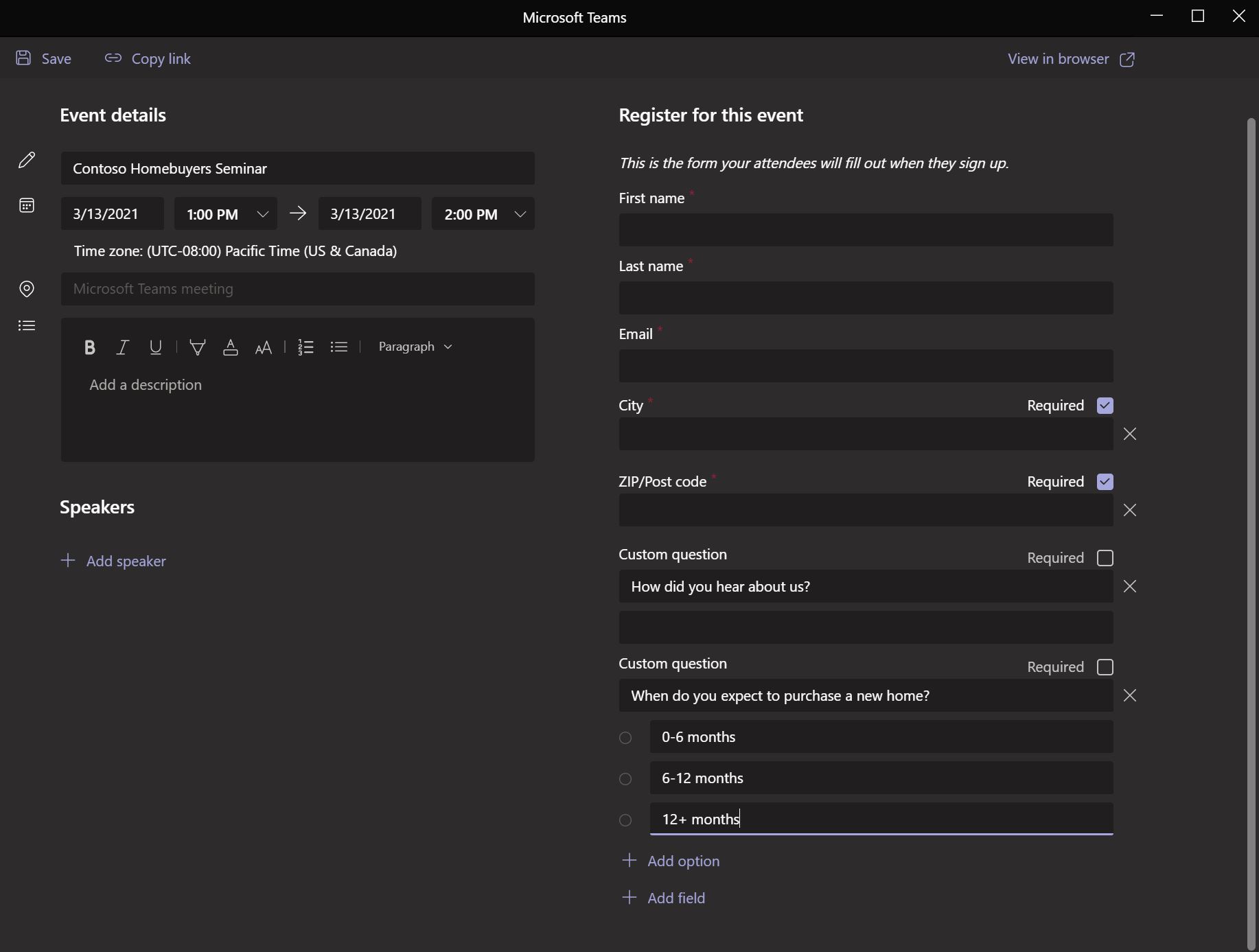
Yi Ting tìm đến cô ấy lịch trong ứng dụng máy tính để bàn Microsoft Teams và chọn Cuộc họp mới.
Cô ấy thêm tiêu đề của buổi hội thảo, người thuyết trình và mô tả sự kiện vào phần Chi tiếtvà cập nhật thời gian để bao gồm khoảng đệm 15 phút trước sự kiện để người thuyết trình biết tham gia sớm để thử nghiệm âm thanh/video vào phút cuối. Yi Ting chọn Yêu cầu đăng ký: Dành cho tất cả mọi người cho phép công chúng đăng ký và tham dự, sau đó lựa chọn Tùy chỉnh mẫu đăng ký, thao tác này sẽ mở biểu mẫu trong một cửa sổ bật lên.
Trong biểu mẫu đăng ký, cô ấy thêm thời gian chính xác mà sự kiện sẽ bắt đầu cho những người tham dự, phần mô tả và tiểu sử diễn giả vào Chi tiết sự kiện. Cô ấy lưu ý rằng Tên, Họ và Email đều là những câu hỏi bắt buộc, cô ấy nói thêm các trường bổ sung để bao gồm Mã Thành phố và Mã ZIP/Bưu điện, cũng như hai Câu hỏi tùy chỉnh để hỏi họ biết đến hội thảo như thế nào và khi nào họ dự định mua nhà.
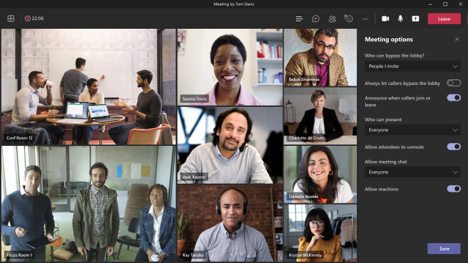
Khi Yi Ting hoàn tất việc tùy chỉnh mẫu đăng ký, cô ấy chọn Cứu Và Xem trong trình duyệt để xác nhận rằng nó có vẻ đúng theo quan điểm của người tham dự. Sau đó cô chọn Sao chép đường dẫn để sao chép liên kết đăng ký sự kiện để sử dụng trong lời mời tham gia sự kiện chính thức và đóng cửa sổ bật lên. Đường liên kết đến biểu mẫu này cũng có thể được đăng trên trang web công cộng của công ty cô ấy.
Trở lại lịch Microsoft Teams của cô ấy, Yi Ting gửi lời mời họp cho những người thuyết trình hội thảo trực tuyến và làm việc với nhóm tiếp thị của cô ấy về lời mời tham gia sự kiện và trang web chính thức bằng cách sử dụng liên kết đăng ký mà cô ấy đã sao chép trước đó. Nhớ rằng cô ấy cần cho phép người thuyết trình chia sẻ nội dung, cô ấy quay lại lời mời trên lịch để thay đổi Tùy chọn cuộc họp, đồng thời cho phép người tham dự bỏ qua sảnh, cũng như đảm bảo tính năng trò chuyện và phản hồi trong cuộc họp được bật để khuyến khích việc tham gia Hỏi & Đáp.
Sau sự kiện, Yi Ting tải báo cáo đăng ký từ lời mời trong lịch Microsoft Teams của cô ấy và tạo danh sách gửi thư để gửi thông tin bổ sung về cách công ty của cô ấy có thể giúp mọi người trở thành chủ sở hữu nhà.